Erstellen eines gastkontos, Löschen des gastkontos, Hinzufügen eines sicheren speicherplatzes – Huawei Mate 9 Pro Benutzerhandbuch
Seite 92
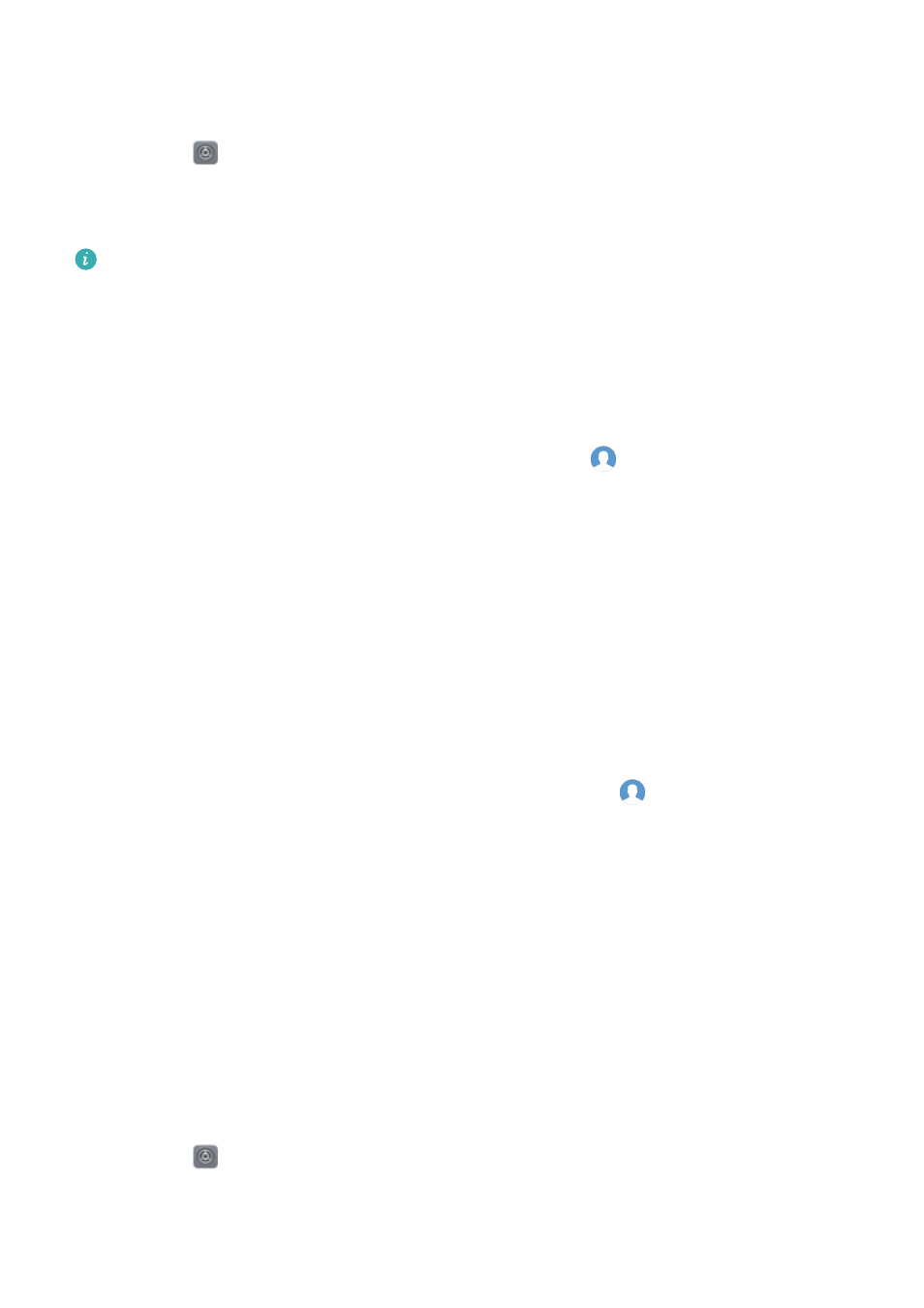
Erstellen eines Gastkontos
Erstellen Sie ein Gastkonto, damit Ihre Freunde Ihr Telefon verwenden können.
1
Öffnen Sie
Einstellungen.
2
Berühren Sie Erweiterte Einstellungen > Benutzer.
3
Berühren Sie Gast hinzufügen > Erstellen.
Sie können ein Gastkonto auch über den Sperrbildschirm erstellen. Schalten Sie unter
Einstellungen für den Sperrbildschirm die Option Benutzer auf Sperrbildschirm
hinzufügen ein und streichen Sie dann auf dem Sperrbildschirm von der Statusleiste nach
unten.
Löschen des Gastkontos
Melden Sie sich als Besitzer an. Sie können das Gastkonto auf zwei Arten löschen:
l
Streichen Sie von der Statusleiste nach unten. Berühren Sie
> Weitere Einstellungen
und dann Gast > Gast löschen.
l
Öffnen Sie Einstellungen > Erweiterte Einstellungen > Benutzer und berühren Sie Gast >
Gast löschen.
Autorisieren von Benutzern zum Tätigen von Anrufen und Zugreifen auf die
Anrufliste
Sie können Benutzer für den Zugriff auf Ihre Kontakte, Ihre Anrufliste sowie Anruf- und
Nachrichtenfunktionen autorisieren.
Melden Sie sich als Besitzer an. Sie können einen Benutzer oder einen Gast auf zwei Arten zum
Tätigen von Anrufen und Zugreifen auf Ihre Kontakte autorisieren:
l
Streichen Sie von der Statusleiste nach unten und berühren Sie
> Weitere Einstellungen.
Wählen Sie einen Benutzer aus und berühren Sie dann Anrufe und Nachrichten sowie
Teilen des Kommunikationsverlaufs zulassen.
l
Öffnen Sie Einstellungen > Erweiterte Einstellungen > Benutzer, wählen Sie einen
Benutzer aus und berühren Sie dann Anrufe und Nachrichten sowie Teilen des
Kommunikationsverlaufs zulassen.
Hinzufügen eines sicheren Speicherplatzes
Erstellen Sie einen sicheren Speicherplatz, um zu verhindern, dass andere auf Ihre Nachrichten,
Fotos, Videos und andere Dateien zugreifen.
Stellen Sie sicher, dass Sie Ihre Fingerabdruck-ID konfiguriert haben. Weitere Informationen
finden Sie unter
Konfigurieren Ihrer Fingerabdruck-ID
1
Öffnen Sie
Einstellungen
2
Berühren Sie Erweiterte Einstellungen > Benutzer.
Sicherheit und Sicherung
86